Советы: как разделить экран с помощью Premiere Pro
Создание разделенного экрана - одно из наиболее часто используемых правок в настоящее время. Обычно мы это делаем по какой-то причине. Другие делают видео с разделенным экраном просто потому, что они хотели опубликовать его в своих историях в социальных сетях, некоторые просто хотели собрать записанные моменты на одном экране. Могут быть разные причины, по которым мы делаем видео с разделенным экраном, но одно можно сказать наверняка: мы хотели сделать наши видео привлекательными.
И если вы ищете создателя видео с разделенным экраном, Adobe Premiere вам подойдет. Вот почему в этом посте мы дадим вам руководство по как сделать видео с разделенным экраном в Premiere Pro.
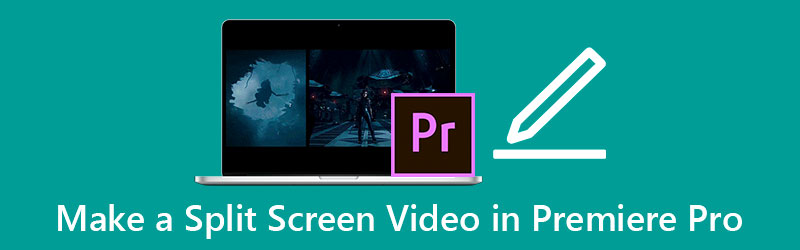
- Часть 1. Как сделать разделенный экран в Premiere Pro
- Часть 2. Лучшая альтернатива Premiere Pro для создания видео с разделенным экраном
- Часть 3. 3 совета, которые следует знать для создания видео с разделенным экраном
- Часть 4. Часто задаваемые вопросы о том, как сделать разделенный экран в Premiere Pro
Часть 1. Как сделать разделенный экран в Premiere Pro
Adobe Premiere Pro - хороший вариант для редактирования ваших видео. Он имеет множество богатых функций редактирования, таких как вращение, переворачивание и даже создание видео с разделенным экраном. Этот инструмент очень поможет, особенно если вы хотите стать профессиональным редактором, режиссером и видеоблогером. Но пока мы сосредоточимся на создании видео с разделенным экраном. Взгляните на список подходов к разделению экрана в Premiere Pro.
Шаг 1: Откройте приложение Premiere Pro и загрузите видеофайлы, затем перетащите его на График. Убедитесь, что эти файлы имеют одинаковое выравнивание. После этого нажмите кнопку Контроль эффектов и ищите Позиция меню. Измените число с 960 на 1920, если хотите разделить регион на две части.
Шаг 2: Но для того, чтобы экран был поровну разделен на две части. Перейти к Последствия раздел затем разверните Преобразовать и щелкните Обрезать. Перетащите Обрезать влияние на клип в График и изменяйте его значение, пока оно не будет правильно разделено.
Шаг 3: После применения изменений вы можете просмотреть видео с разделенным экраном, созданное в Adobe Premiere Pro, нажав кнопку Космос вкладка на клавиатуре. И как только вы будете удовлетворены результатом, вы можете экспортировать его на свой жесткий диск.

Adobe Premiere Pro - мощное приложение для редактирования ваших видео, единственным недостатком этого инструмента является то, что, если вы не привыкли к инструментам редактирования, вам будет немного сложно ориентироваться в его инструментах редактирования, потому что он каким-то образом используется самые профессиональные видеоредакторы. А когда дело доходит до разделения экрана, у него нет встроенных макетов, где вы можете мгновенно выбрать макет для своих видео.
Часть 2. Лучшая альтернатива Premiere Pro для создания видео с разделенным экраном
Если вы ищете альтернативное, но мощное приложение для создания видео с разделенным экраном, Видео конвертер Vidmore единственный. Этот инструмент может помочь вам переворачивать, вращать и даже создавать видеоколлаж. Кроме того, вы также можете использовать инструменты обрезки приложения, чтобы внести изменения в свои видео. Ничего особенного в том, чтобы быть новичком в создании видеоколлажа, поскольку он был построен с удобным интерфейсом. Вы можете легко сделать видео с разделенным экраном, просто выбрав шаблон, на который вы хотите разделить экран.
Звучит интересно, правда? Указанная ниже информация представляет собой пошаговый подход к созданию видео с разделенным экраном с использованием этого альтернативного приложения.
Шаг 1: Установите Vidmore Video Converter
Чтобы получить альтернативное приложение для создания видеоредактора с разделенным экраном, вы можете нажать одну из кнопок «Загрузить» ниже и установить его. После того, как вы закончите установку приложения, запустите его на своем устройстве.
Шаг 2: Прикрепите свои видеоклипы
Когда инструмент будет запущен, загрузите видеоклипы, нажав кнопку Коллаж панель в верхней части инструмента. Затем выберите Шаблон которые вы хотите использовать для своих видео, затем нажмите два Плюс подпишите в центре каждого макета, чтобы успешно прикрепить свои видео.
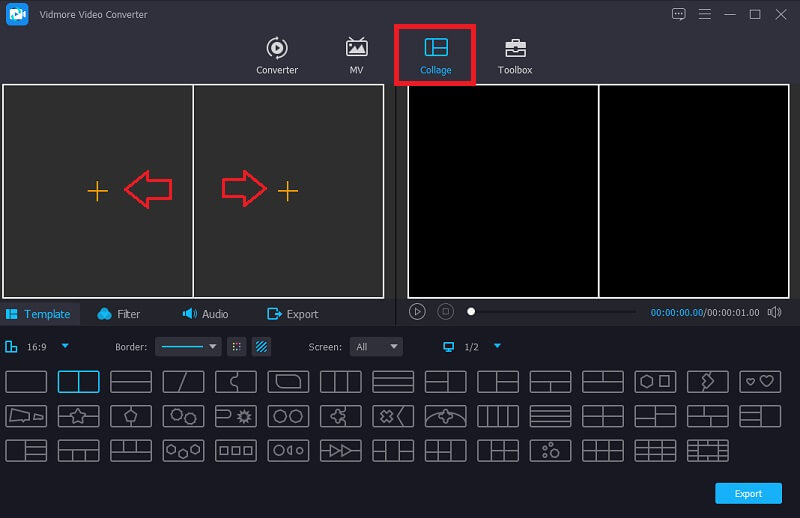
Шаг 3: Редактируйте свои видеоклипы
После добавления видеоклипов на Шаблоны вы выбрали, вы можете вращать, обрезать и обрезать его, размещая свой Мышь на видео, которое вы хотите отредактировать, затем щелкните нужный инструмент редактирования. И вы также можете выбрать эффекты, чтобы разнообразить свои клипы, нажав на Фильтры вкладка рядом с Шаблоны раздел.
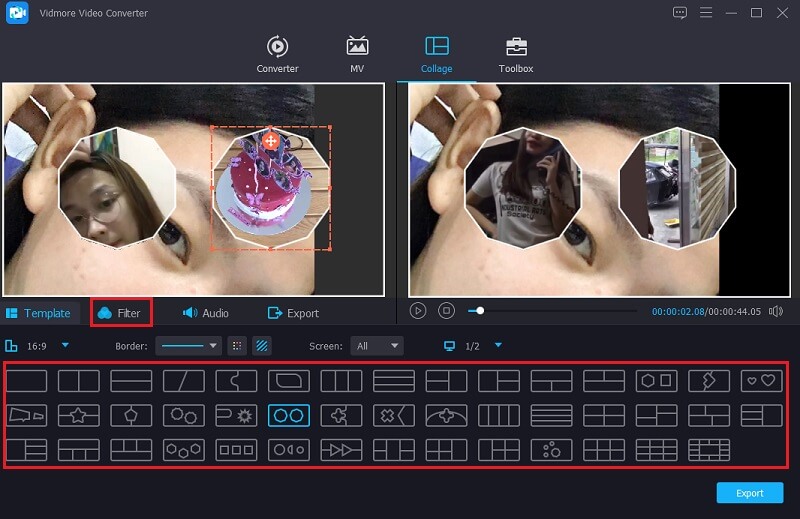
А если вы хотите вставить фоновую музыку, просто нажмите кнопку Аудио таб. Затем коснитесь Плюс подпишите и добавьте звуковую дорожку из вашего Библиотека. И если вы хотите, вы также можете управлять плавным появлением и исчезновением вставленной звуковой дорожки.
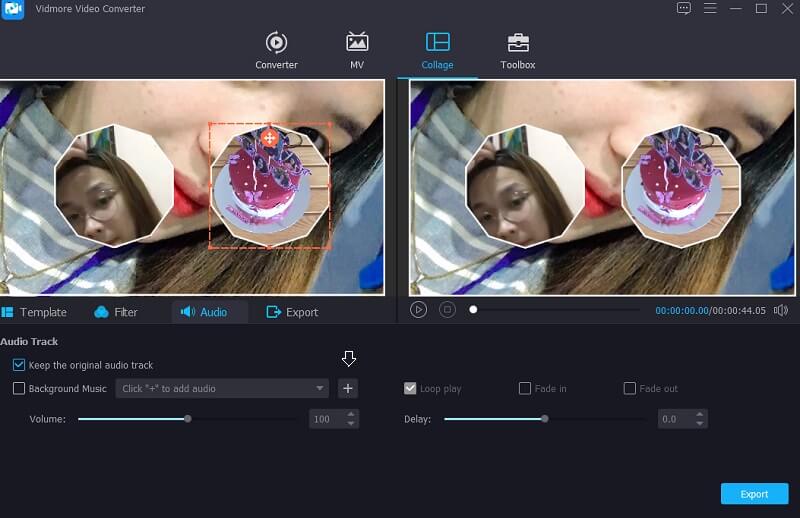
Шаг 4: Экспорт видео с разделенным экраном
После того, как вы определились с макетом и эффектами, теперь вы можете получить видео с разделенным экраном, нажав кнопку Экспорт в правой нижней части экрана, затем нажмите кнопку Начать экспорт продолжать.
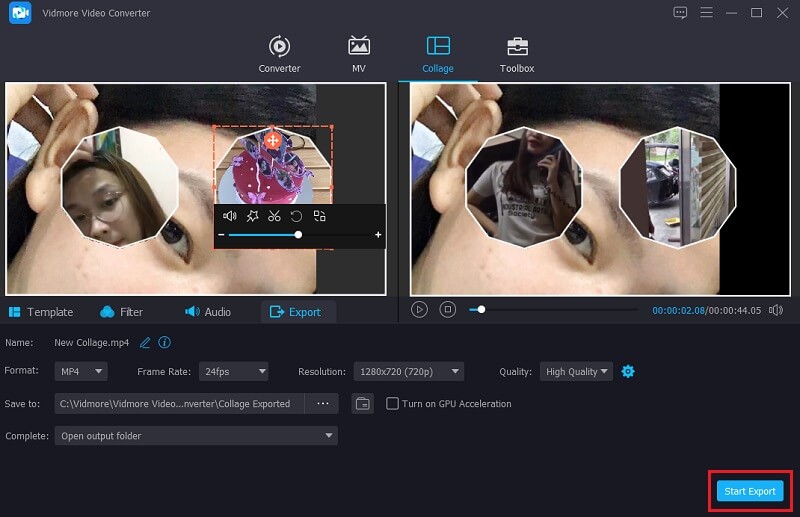
Часть 3. 3 совета, которые следует знать для создания видео с разделенным экраном
Мы все хотим делать видео с разделенным экраном, которое будет привлекательно для любого, кто его увидит. И в этой части мы дадим вам три дополнительных совета, которые вы должны знать для создания видео с разделенным экраном.
Совет 1: Убедитесь, что ваши видеоклипы имеют одинаковое выравнивание, чтобы они могли запускаться одновременно.
Совет 2: Всегда выбирайте шаблон, совместимый с видеоклипами, которые вы будете комбинировать, чтобы он получился привлекательным.
Совет 3: Попробуйте применить разные эффекты к каждому видеоклипу, чтобы добавить разнообразия и сделать его уникальным по сравнению с другими видео с разделенным экраном.
Часть 4. Часто задаваемые вопросы о том, как сделать разделенный экран в Premiere Pro
1. Какой видеоредактор с разделенным экраном совместим на устройстве Mac?
Существует множество видеоредакторов с разделенным экраном, совместимых с устройством Mac. А вот и Видео конвертер Vidmore который применим как на устройствах Mac, так и на Windows, а также в приложении iMovie.
2. Какой видеоредактор с разделенным экраном можно бесплатно скачать на мобильное устройство?
Если вы ищете редактор с разделенным экраном, который можно загрузить на мобильное устройство, вы можете рассмотреть возможность использования InShot, VivaVideo и KineMaster.
3. Могу ли я сделать разделенный экран, используя видео и фото?
Да, ты можешь! При этом Vidmore Video Converter - хороший вариант для этого, поскольку он позволяет комбинировать видео и фото на разделенном экране.
Вывод
Вся информация, представленная в вышеуказанном посте, представляет собой руководство о том, как разделение экрана в Premiere Pro. Следуя приведенным инструкциям, теперь вы можете легко сделать видео с разделенным экраном. Но если вы ищете инструмент для простого редактирования видеоклипов, вы можете использовать альтернативный видеоредактор с разделенным экраном, который указан выше.
Редактирование видео
-
Премьера
-
Видео с разделенным экраном
-
Объединить видео


